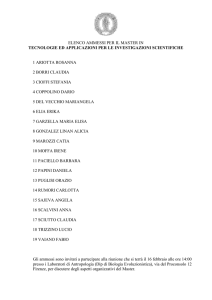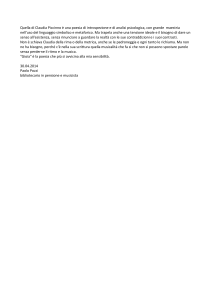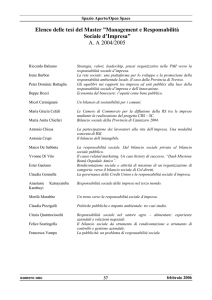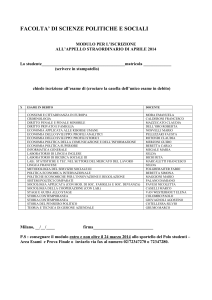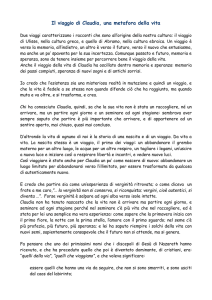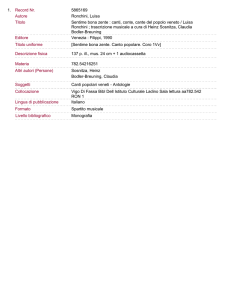modulo1 - Intershop.it
annuncio pubblicitario
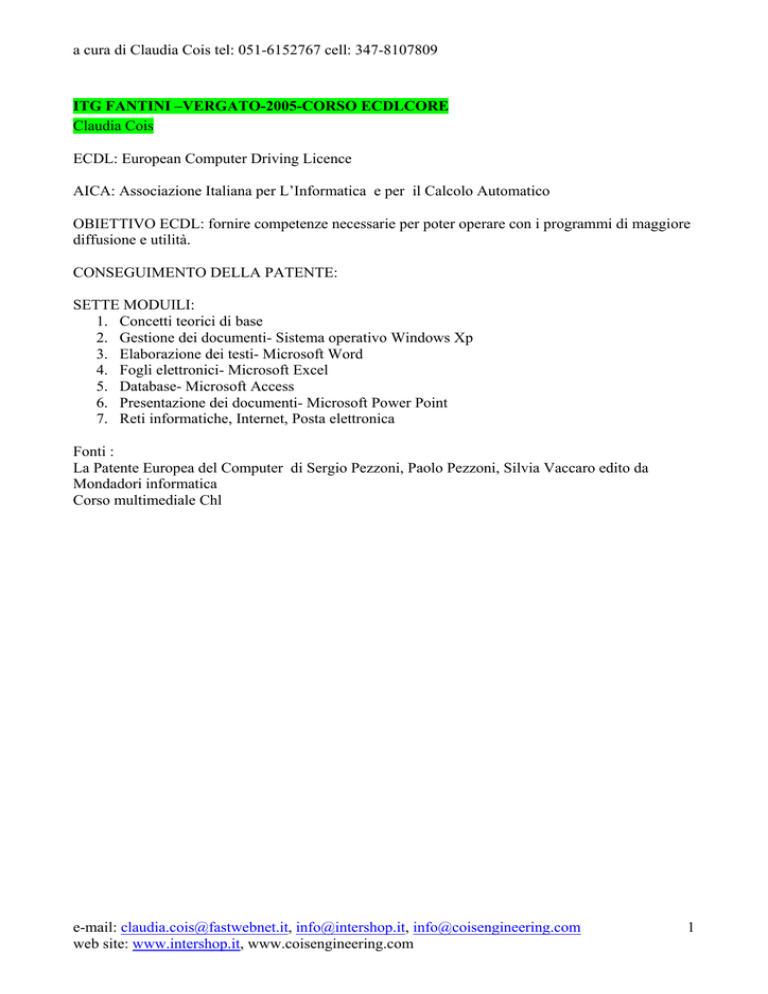
a cura di Claudia Cois tel: 051-6152767 cell: 347-8107809 ITG FANTINI –VERGATO-2005-CORSO ECDLCORE Claudia Cois ECDL: European Computer Driving Licence AICA: Associazione Italiana per L’Informatica e per il Calcolo Automatico OBIETTIVO ECDL: fornire competenze necessarie per poter operare con i programmi di maggiore diffusione e utilità. CONSEGUIMENTO DELLA PATENTE: SETTE MODUILI: 1. Concetti teorici di base 2. Gestione dei documenti- Sistema operativo Windows Xp 3. Elaborazione dei testi- Microsoft Word 4. Fogli elettronici- Microsoft Excel 5. Database- Microsoft Access 6. Presentazione dei documenti- Microsoft Power Point 7. Reti informatiche, Internet, Posta elettronica Fonti : La Patente Europea del Computer di Sergio Pezzoni, Paolo Pezzoni, Silvia Vaccaro edito da Mondadori informatica Corso multimediale Chl e-mail: [email protected], [email protected], [email protected] web site: www.intershop.it, www.coisengineering.com 1 a cura di Claudia Cois tel: 051-6152767 cell: 347-8107809 MODULO1.: Concetti e definizioni fondamentali dell’informatica Il corso si propone di illustrare le nozioni elementari e fondamentali dell’informatica. Concetti di Base: La società dell’informatica Tecnologia dell’informazione New Economy Un po’ di Storia: Il piccolo elaboratore che ormai si trova in quasi tutte le case è il prodotto di una lunga evoluzione, iniziata molti secoli fa. Le origini del calcolo si fanno risalire al momento in cui un nostro avo decise di contare gli oggetti circostanti utilizzando le dita delle sue mani. La procedura di calcolo basata sulle cifre deriva dal termine latino "digitus" che significa dito. Intorno al 3.000 a.C. comparve il primo strumento di calcolo: l'abaco. Alla famiglia di questo strumento appartengono i "pallottolieri" e le più moderne calcolatrici tascabili. Solo nel 1620 un professore dell'università di Tubinga realizzò la prima calcolatrice in grado di eseguire le quattro operazioni. Un grosso contributo fu dato da Pascal che introdusse l'uso della numerazione binaria costituita dalle sole due cifre 0 e 1. La sua introduzione nel mondo delle macchine dette una notevole spinta al loro sviluppo: un dispositivo meccanico può facilmente esprimere i valori che indicano due cifre mentre è quasi impossibile che una macchina riesca a codificare i 10 simboli necessari per la numerazione decimale. Tutti i sistemi di calcolo attuali utilizzano la numerazione binaria. Nel 1822 un matematico inglese, Charles Babbage, progettò quello che viene considerato il primo vero calcolatore: la macchina funzionava in modo completamente automatico, richiedendo l'intervento umano solo per l'immissione dei dati. Nel 1890 il Governo degli Stati Uniti si trovò di fronte al problema di analizzare i dati del censimento nazionale e si rese conto ben presto che i tradizionali metodi di calcolo non avrebbero mai consentito di venire a capo dell'immane lavoro in un tempo accettabile. L'ingegnere Hollerit trovò il modo di rappresentare i dati anagrafici con il sistema delle schede perforate e mise a punto una macchina capace di leggere ed analizzare le schede stesse. Tale macchina usava l'energia elettrica ed il relè elettromagnetico, e-mail: [email protected], [email protected], [email protected] web site: www.intershop.it, www.coisengineering.com 2 a cura di Claudia Cois tel: 051-6152767 cell: 347-8107809 dispositivo che può assumere i due stati previsti dal sistema binario. Stava nascendo il computer moderno e con esso sorse la prima azienda che si proponeva di diffondere sul mercato le conquiste del calcolo automatico (IBM). Come molti altri settori della tecnologia, anche quello dei calcolatori ricevette un grande impulso dalle applicazioni militari: la marina americana finanziò la costruzione di un gigantesco elaboratore a relè e nel 1940 nasceva Mark1 formato da 3.000 relè, con 800 Km di fili elettrici e del peso di 35 tonnellate!!! Nel 1946 si costruì il primo elaboratore tutto elettronico e con esso iniziò l'era dei moderni computer, era che si può suddividere in generazioni: 1° generazione: ebbe inizio con la costruzione di Eniac macchina ancor più grande di Mark1. Occupava 180 metriquadri, contava 18.000 valvole e pesava 30 tonnellate. Per funzionare richiedeva l'energia equivalente a quella occorrente a 47 abitazioni. 2° Generazione: le valvole vennero sostituite dai transistor ed il computer divenne più veloce e di dimensioni ridotte. 3° Generazione: alle soglie degli anni 70 i transistor vennero sostituiti dai circuiti integrati formati da piastrine di Silicio dalle dimensioni ridottissime (1 cm di lato). Si registrò un notevole aumento della velocità di elaborazione dei dati. 4° Generazione: Il primo Microprocessore, prodotto dalla Intel Corporation? nel 1971, fu progettato da Edward Hoff. Con il nuovo Chip, frutto di una tecnologia avanzatissima nasce la fortuna della Silicon Valley, la zona della California che è diventata il simbolo della moderna tecnologia informatica. Già nel 1975 molte industrie riversarono sul mercato una grande quantità di piccoli computer accessibili a tutti (Home-computer). 5° Generazione: lo sviluppo del computer non è certo terminato; sono allo studio elaboratori ancor più veloci, in e-mail: [email protected], [email protected], [email protected] web site: www.intershop.it, www.coisengineering.com 3 a cura di Claudia Cois tel: 051-6152767 cell: 347-8107809 grado di ricevere comandi attraverso la voce e di dare risposte verbali. Il computer assieme alla Microelettronica saranno i protagonisti dei prossimi anni, ma molte trasformazioni sono già evidenti ed hanno nomi precisi: Computer ideale nel 1981 • Processore: 8088 a 5 Mhz • Ram 64 Kb • Floppy da 5,25" capacità 160 Kb • • Monitor 12 pollici monocromatico Sistema operativo DOS 1.0 (o proprietario) Computer ideale nel 2004-5 • Processore: Pentium 4 a 4,32 GHz • Ram 512 Mb • Floppy da 3,5" capacità 1,44Mb • Hard Disk 200Gb • CD-ROM 40x • MAST • DVD (RW) • TFT 20” • Scheda video 2D/3D accel. grafico. • Scheda audio con effetti ambientali • Casse acustiche (+ subwoofer) • Modem ADSL • Microfono • Mouse • Monitor 20” TFT, LCD colori • Sistema operativo Windows XP e-mail: [email protected], [email protected], [email protected] web site: www.intershop.it, www.coisengineering.com 4 a cura di Claudia Cois tel: 051-6152767 cell: 347-8107809 COMPONENTI BASE DEL COMPUTER Un computer non è altro che un contenitore (scatola), che equipaggiato con gli opportuni dispositivi elettronici e programmi, è in grado di svolgere i più disparati lavori prevalentemente di tipo intellettivo: calcoli, memorizzazione d’informazioni e loro elaborazione. Partendo dal presupposto che un computer alla nascita non sa neppure come far funzionare le vari parti che lo costituiscono, diciamo che un programma è una serie d’istruzioni elementari che gli spiegano passo passo come comportarsi in determinate situazioni, ad esempio alla pressione di un tasto da parte dell’utente o alla richiesta di memorizzazione di un dato. Basta in ogni caso che noi poniamo al computer una domanda alla quale non è stato programmato per rispondere ed esso non risponderà, o peggio, ci darà qualche segnale d’errore a volte anche incomprensibile per l’utente standard. Dobbiamo innanzitutto fare una chiara distinzione tra "hardware" e "software", due parole inglesi che vengono utilizzate nel linguaggio informativo. L’Hardware è l’insieme dei dispositivi fisici del computer: la tastiera, la stampante, il monitor ecc.. Il Software rappresenta l’insieme dei programmi che permettono il funzionamento dell’Hardware. Per essere chiari: se si parla di installazione hardware ci si riferisce ad un installazione di qualche dispositivo fisico nell’elaboratore (es. scheda audio), al contrario, per installazione software ci si riferisce al caricamento di un programma nel disco fisso. TIPI DI COMPUTER 1. Supercomputer: sistemi ad elevate prestazioni, specializzati nei calcoli matematici, impiego tecnico-scientifico 2. Mainframe: grandi sistemi aziendali x la gestione delle banche dati aziendali, elevate prestazioni, costi elevati 3. Minicomputer: prestazioni e costi più contenuti, sistema aziendale nelle piccole aziende 4. Network Computer: prestazione e costi contenuti. Dedicati al singolo utente e collegati a computer di maggiori dimensioni 5. Personal Computer: prestazioni e costi contenuti, dedicati al singolo utente, possono anche essere collegati ad altri computer 6. Laptop Computer (portatile) : computer trasportabile, ingombro ridotto e possibilità di alimentazione autonoma mediante batteria 7. Palmare o PDA (Personal Digital Assistano): sistema tascabile per prendere appunti, gestire rubrica e agenda, eseguire semplici elaborazioni. Inoltre -workstation (per utilizzi scientifici tipo ufficio tecnico con cad cam) -terminali (stupidi o intelligenti) Componenti base del computer: e-mail: [email protected], [email protected], [email protected] web site: www.intershop.it, www.coisengineering.com 5 a cura di Claudia Cois tel: 051-6152767 cell: 347-8107809 SCHEMA DEL COMPUTER-FUNZIONI-BLOCCHI Memoria INPUT OUTPUT UCE (Unità centrale di elaborazione) Questo schema è anche chiamato Macchina di Von Neumann Memoria -Memoria Centrale (memoria veloce, memoria principale) 1.ROM (Read Only Memory) o memoria a sola lettura; 2.RAM (Random Access Memori) o memoria ad accesso casuale; La ROM è un tipo di memoria il cui contenuto non può essere modificato in alcun modo dall’utente, la forma è solitamente quella di un chip, il motivo per cui non è possibile scrivere in tale memoria è che il suo contenuto software (firmware) è così importante per il corretto funzionamento della macchina che un eventuale manomissione potrebbe bloccare la macchina in modo irreparabile, un esempio di tale memoria è il chip che contiene il programma del BIOS. La RAM è invece una memoria in cui è possibile sia scrivere che leggere informazioni, l’accesso a questa è velocissimo. Questa memoria ha la caratteristica di perdere il suo contenuto allo spegnimento della macchina. Lo scopo della memoria RAM è quello di contenere i programmi che il processore sta eseguendo, ed i dati attualmente necessari ai programmi in questione. Un altro tipo di memoria è la cache: si tratta di chip inseriti direttamente nella scheda madre e utilizzati per scrivere quelle informazioni ricorrenti che il processore non dovrà cercare nelle aree di memoria, bensì in queste porzioni di memoria superveloce (fino a 5 volte più rapida di quella tradizionale) ; è situata tra il microprocessore e la memoria Ram. I dati seguono sempre il percorso Ram Cache Processore: può essere vista come un deposi-to per la Ram.. Tra Ram e cache è posto il Chipset che regola il passaggio di dati tra tutte le interfacce (con l'avvento del Chipset 440bx e poi dell'i810 e i820, sono "andate in pensione" le Edo-Ram sostituite dalle Sdram da 100 Mhz, dette Pc100 o 133MHz, Pc133.) -Memoria di massa Le memorie di massa sono quelle che mantengono il loro contenuto nel tempo, indipendentemente dallo stato della macchina, accesa o spenta. La velocità di accesso a tale memoria è molto inferiore alla memoria RAM. In questa memoria è possibile sia leggere e sia scrivere informazioni, tutto quello che viene memorizzato in una memoria di massa sia programmi, sia dati prende il nome di FILES. I tipi di supporti più conosciuti appartenenti a questa categoria di memorie sono i Floppy Disk, gli Hard Disk, i nastri magnetici ecc.… e-mail: [email protected], [email protected], [email protected] web site: www.intershop.it, www.coisengineering.com 6 a cura di Claudia Cois tel: 051-6152767 cell: 347-8107809 esempi di memoria di massa: • Dischi ( dove i dati possono essere registrati o su piste magnetiche o ottiche) nb: random = casuale -Hard disk (capacità dai 20 GB in su, accesso random) E’ costituito da una pila di piatti (di alluminio) registrati su entrambi i lati -Floppy (capacità standard 1,44 MB, accesso random) -Cd-Rom (Compact Disk –Read Only memory-capacità 600-700MB- accesso random) -DVD (Digital Video Disk-capacità alcuni GB- accesso random) -Zip Disk (dischi a capacità superiore del floppy ma inferiore al CD- accesso random) -Hard Disk esterno (accesso random) • Nastri magnetici -Data Cartrige (disco magnetico per back up ad accesso sequenziale) Formattazione dei dischi Rende possibile la registrazione dei dati. Viene effettuata una verifica di presenza di errori o difetti nel disco. Alla fine viene fornita un numero di serie al disco. UNITA' DI MISURA DELLA MEMORIA Come abbiamo spiegato in precedenza, per poter incominciare a definire un numero utile di combinazione e quindi di informazioni diverse è stato necessario ricorrere al BYTE; oggigiorno le informazioni non sono solo costituite da numeri e lettere, abbiamo immagini, suoni, grafici, progetti, tutte informazioni che occupano diverse migliaia, milioni e a volte miliardi di BYTE. Sarebbe troppo laborioso esprimere ad esempio le dimensioni in senso di memoria occupata in BYTE, è per questo che si è ricorso alla definizione dei multipli di questo, è lo stesso discorso dei metri e dei kilometri (1000 metri = 1 kilometro), entrambi rappresentano la stessa cosa però vengono usati distintamente a seconda delle situazioni, ad esempio un armadio è alto 2 metri (sarebbe scomodo dire 0,002 kilometri), mentre è più comodo dire che la città X dista dalla città Y ad esempio 50 km e non 50.000 metri (anche se rappresentano la stessa distanza). Per il PC vale lo stesso discorso, dobbiamo però ricordarci che questo rappresenta le informazioni trasformandole in un determinato numero di lampadine, nel nostro caso non esiste un numero di lampadine che esprime esattamente il numero 1000, il valore più vicino è costituito dall’insieme di 10 BIT (lampadine), tale insieme definisce un intervallo di valori che va da 0 a 1023 (210 =2x2x2x2x2x2x2x2x2x2x = 1024), quindi mentre un kilometro rappresenta 1000 metri, nel nostro caso un kilobyte rappresenta 1024 Byte; dire quindi che ho scritto una pagina di caratteri ASCII di un Kilobyte equivale a dire che ho scritto 1024 caratteri (ricordiamo che un carattere ASCII occupa 1 BYTE). Lo stesso discorso vale per il milione di BYTE che non è esattamente un milione, ma qualcosa di molto vicino e per la precisione 1.048.576 BYTE, tale valore prende il nome di Megabyte (pari a 220=2x2x2x2x…20 volte =210 cioè 1024 x 210=1.048.576 BYTE). Senza dilungarci troppo diciamo che il Gigabyte è pari a 230 cioè a 1.073.741.841 BYE (cioè 1024 Megabyte oppure 1.048.576 kilobyte). e-mail: [email protected], [email protected], [email protected] web site: www.intershop.it, www.coisengineering.com 7 a cura di Claudia Cois tel: 051-6152767 cell: 347-8107809 I/O periferiche di Input e di Output Le periferiche che permettono al PC di comunicarci le informazioni si distinguono in OUTPUT, quelle che invece servono a noi per immettere i dati nel computer si distinguono in INPUT. Esemplificando, il video è una PERIFERICA di OUTPUT, la tastiera è una periferica di INPUT Input: -TASTIERA (la tastiera più diffusa in Italia è la QWERTY- prime 6 lettere presenti) -MOUSE (oltre al classico anche la TrakBall tipo mouse rovesciato, Touch pad per i portatili-joistick usati per i giochi al computer- Il mouse può essere personalizzato nelle sue funzioni : velocità del click, tasto destro scambiato con tasto sinistro… ) è necessario per il drag and drop dei file( trascina e rilascia) -SCANNER (può essere associato a programmi di riconoscimento dei caratteri OCR- Optical Character Recognition) -LETTORE CODICE A BARRE (usato per facilitare le informazioni legate all’oggetto- es: supermercato per memorizzare i dati nello scontrino e fare lo scarico dal magazzino) -MACCHINA FOTOGRAFICA DIGITALE -TELECAMERA DIGITALE -MICROFONO -CARTA A BANDA MAGNETICA -digitalizzatore vocale ETC--Output: -MONITOR caratteristiche importanti: risoluzione (dipende dai pixel) , gamma dei colori, frequenza di scansione) -STAMPANTE a getto di inchiostro (più economica) laser (di qualità + elevata particolarmente indicata per stampare molti documenti in bianco e nero) -PLOTTER per uso tecnico e professionale -MASTERIZZATORE -CASSE ACUSTICHE O ALTOPARLANTI O CUFFIE -INTERFACCE PER STRUMENTAZIONE -REGISTRATORI DI TESSERE MAGNETICHE -REGISTRATORI DI MICROSFILM -SINTETIZZATORE VOCALE ETC Input/output MODEM TOUCH SCREEN e-mail: [email protected], [email protected], [email protected] web site: www.intershop.it, www.coisengineering.com 8 a cura di Claudia Cois tel: 051-6152767 cell: 347-8107809 CPU-UCE-MICROPROCESSORE Unità centrale di elaborazione o Central processing Unit Ha funzioni di calcolo , di controllo e di supervisione dell’elaboratore E’ costituita da: • Microprocessore Costituito da: • ALU • Unità di controllo Durante l’elaborazione l’unità centrale preleva una a una le istruzioni, le trasferisce nei propri circuiti, le esegue e passa alla successiva istruzione sino al completamento del programma Le istruzioni sono costituite da • Codice operativo (che indica il tipo di operazione) • Uno o più operandi ( che forniscono gli indirizzi nella memoria dove reperire il dato) I Tipi di Istruzione sono: • Calcolo (somma, sottrazione…) • Istruzioni di I/O ossia trasferimento tra le periferiche e la memoria es: leggi, scrivi…. • Istruzioni di analisi e trasferimento di controllo (confronto fra dati e salto a istruzione successiva) • Trasferimento dati in memoria (copia da un indirizzo ad un altro) Ogni modello di CPU esegue cicli (set) di istruzioni: • • • • • Trasferimento dell’istruzione dalla Memoria Centrale alla CPU Decodifica del codice operativo e degli operandi Trasferimento dei dati dalla memoria centrale alla CPU Esecuzione dell’istruzione Trasferimento dei risultati dalla CPU alla Memoria Centrale Velocità dell’elaborazione MIPS (Milioni di istruzioni /sec) MHz, GHz PRESTAZIONI DEL COMPUTER • • • • • Velocità dell’Unità centrale di Elaborazione (CPU) Dimensioni della Memoria Centrale (RAM) Velocità delle memorie di massa (tempo di accesso) Eventuali dispositivi acceleratori (grafici e matematici) Utilizzo contemporaneo di + programmi e-mail: [email protected], [email protected], [email protected] web site: www.intershop.it, www.coisengineering.com 9 a cura di Claudia Cois tel: 051-6152767 cell: 347-8107809 HW –HARDWARE Come si presenta esternamente il computer: CASE (tower desk, minitower) VIDEO TASTIERA CASE E COMPONENTISTICA INTERNA Come abbiamo precedentemente descritto, il case è l’involucro che contiene tutta la componentistica che costituisce il PC. Vediamo ora in dettaglio questi dispositivi elettronici. Il dispositivo elettronico (scheda) principale è la MAINBOARD, la quale grazie alla sua particolare struttura trovano posto, opportunamente agganciati, tutti gli altri elementi, quindi osservandola troviamo: Gli SLOTS d’espansione; Il BIOS; I connettori delle PORTE PARALLELE-LPT (LPT1, LPT1 es: stampante) e della PORTE SERIALI-COM (COM1, COM2); Le porte USB (universal serial bus) Il connettore del CONTROLLER degli hard disk; I CONNETTORI d’alimentazione; La CPU; Gli alloggiamenti per le SIMM di MEMORIA RAM. Il bus, ossia i componenti che costituiscono il canale per la trasmissione dei dati fra le varie unità Gli SLOTS d’espansione non sono altro che delle fessure nelle quali vanno inserite eventuali schede aggiuntive, come ad esempio schede per la gestione del suono, schede per la digitalizzazione di immagini ed altro ancora. Il BIOS (Basic Input Output System) esteriormente appare come un piccolo "chip elettronico" con tanti piedini di metallo, questo chip in realtà contiene il primo programma che il computer esegue non appena acceso. La PORTA per la tastiera, i connettori delle PORTE SERIALI e della PORTA PARALLELA non sono altro che dei connettori, nel primo va collegata la tastiera, nella prima porta seriale, solitamente si collega una periferica di input chiamata MOUSE, la seconda, prevalentemente, resta libera a meno che non ci venga collegata una periferica per comunicazioni come il MODEM, la porta parallela è anche chiamata PORTA STAMPANTE appunto perché è specializzata per essere collegata con questa periferica di output. Ai connettori dei controller vanno collegati il FLOPPY e l’HARD DISK, memorie che vedremo successivamente. e-mail: [email protected], [email protected], [email protected] web site: www.intershop.it, www.coisengineering.com 10 a cura di Claudia Cois tel: 051-6152767 cell: 347-8107809 Il Video Il video è la periferica di output per eccellenza (non per questo l’unica): tramite questo possiamo leggere le risposte alle domande da noi poste all’elaboratore, sia che queste siano espresse in forma numerica, testuale o grafica. Tutte le lettere, i numeri e le immagini che vediamo sullo schermo del video sono composte da punti colorati; è la combinazione di tali punti che crea la figura a noi nota: questi punti sono i PIXEL. Dovrebbe essere chiaro di conseguenza che, più sono i punti a disposizione per visualizzare un’immagine, più questa risulta nitida e ben definita; per esempio, se noi avessimo a disposizione una griglia di 4 righe, ognuna delle quali composta da 4 PIXEL, potremmo disegnare una curva poco "tondeggiante"; se, invece, nello stesso spazio avessimo a disposizione il doppio delle colonne ed il doppio delle righe, la curva sarebbe molto più tondeggiante e renderebbe meglio l’idea. Il differente numero di colonne e di righe (e quindi di pixel) che un video è capace di "contenere" prende il nome di RISOLUZIONE GRAFICA; maggiore è tale numero, maggiore è la risoluzione grafica del video. Le dimensioni fisiche dei video variano a seconda delle marche e dei modelli; la parte frontale, invece, che è quella sulla quale vediamo l’immagine, solitamente ha delle dimensioni standardizzate. LA TASTIERA La tastiera è la periferica standard di input, tramite la quale possiamo comunicare con l’elaboratore, dandogli dei comandi o inserendo dei dati. E’ composta principalmente da due parti ben distinte: un tastierino numerico, molto simile alla tastiera di una comune calcolatrice e da una tastiera alfanumerica, molto più somigliante ad una tastiera di una macchina da scrivere. La tastiera italiana standard è composta da 102 tasti ed è detta QWUERTY. COME RAGIONA IL P.C./logica BINARIA- BIT-BYTE(8 bit) Cominciamo con lo spiegare qual è l’informazione più piccola che un computer può comprendere, avendo ormai assodato che tra l’ammasso di circuiti di questo moderno "giocattolo" passa energia elettrica, e che un circuito è solo un insieme di interruttori, dovrebbe essere logico intuire che ognuno di questi interruttori può essere "acceso" o "spento", acceso quando passa l’energia elettrica, spento quando non passa. Sono proprio questi due stati (acceso/spento) che costituiscono l’informazione più elementare che un PC comprende, tale informazione prende il nome di "BIT", se in un determinato piedino di un circuito "passa corrente" il computer capisce "l", altrimenti interpreta tale stato come "0". e-mail: [email protected], [email protected], [email protected] web site: www.intershop.it, www.coisengineering.com 11 a cura di Claudia Cois tel: 051-6152767 cell: 347-8107809 Ora viene da chiedersi, ma se un computer riesce solo a distinguere due tipi di informazione, come fa a capire le diverse 26 lettere dell’alfabeto, oppure i numeri, o ancora peggio i grafici, i disegni, le foto…. Pensiamo ad una lampadina, questa può avere solo due stati: accesa o spenta; se però noi mettiamo due lampadine affiancate, di combinazione ne possiamo avere già quattro: per semplicità indicheremo la lampadina spenta con una pallina nera e la lampadina accesa con una pallina bianca , quindi se diciamo che un’informazione è costituita da 2 BIT ( nel nostro caso da due palline), tale informazione potrà avere 4 diversi valori, vediamoli per chiarezza: 1° valore: = spento, spento = 00; 2° valore: = spento, acceso = 01; 3° valore: = acceso, spento = 10; 4° valore: = acceso,acceso = 11; Se di lampadine ne avessimo 3 invece di due avremo 8 combinazioni diverse, quindi se dicessimo che un’informazione è costituita da 3 lampadine (cioè 3 BIT), vorrebbe dire che questa potrebbe esprimere 8 risultati diversi, facendo riferimento alle palline di prima immaginate le prime due palline negli stessi stati di sopra (00,01,10,11) con la terza spenta (0 00,0 01, 0 10,0 11) e successivamente immaginatela con la terza lampadina accesa (1 00,1 01,1 10,1 11), le combinazioni diverse possibili sono dunque otto, pari cioè allo stato che può assumere ogni lampadina (acceso/spento cioè 1/0) moltiplicato per il numero di lampadine: 2 x 2 x 2= 8 = 23 E’ chiaro a questo punto che più BIT utilizziamo per definire un’informazione, più valori possiamo ottenere (tanti quanti sono le combinazioni possibili). Per comodità dopo diversi studi si è deciso di utilizzare per tutti i calcolatori un numero standard di BIT per ogni informazione, tale numero è 8, cioè 8 BIT, con un numero tale di lampadine è possibile distinguere 256 stati diversi. Tale insieme prende il nome di BYTE , quindi se un BIT può rappresentare solo due numeri (1 e 0), un BYTE ne può rappresentare 256 (da 0 a 255) La trasformazione delle lettere, delle parole e dei numeri che IMPUTIAMO (inseriamo) nel PC vengono trasformati automaticamente in una serie di Byte che ne esprimono l’equivalente valore in forma comprensibile al calcolatore. Tale associazione viene fatta rispettando le disposizioni di una tabella standard usata per i PC in tutto il mondo, in questa tabella ad ogni lettera (a,b,c,…A,B,C,…), numero (1,2,3,4,…0), o segno (%,?,!,£,$,&…), viene attribuito un numero o meglio un codice (da 0 a 255), questi codici sono chiamati CODICI ASCII (American Standard Code for Information Interchange), di seguito vediamo per meglio capire una piccola parte della tabella ASCII: e-mail: [email protected], [email protected], [email protected] web site: www.intershop.it, www.coisengineering.com 12 a cura di Claudia Cois tel: 051-6152767 cell: 347-8107809 Lettera, numero o simbolo Valore Binario Equivalente Numerico A 01000001 65 B 01000010 66 C 01000011 67 ………. ………. ………. COME RAGIONA IL COMPUTER-INTERAZIONE FRA LE VARIE UNITA’ HARD DISK & RAM Come abbiamo precedentemente detto, la memoria RAM è molto più veloce delle memorie di massa, a differenza di queste però, essa perde il suo contenuto allo spegnimento del computer. A cosa serve, dunque, avere due tipi di memoria, entrambe modificabili? La risposta è semplice; quando la CPU esegue i comandi contenuti in un programma, lo fa in modo sequenziale, cioè legge il primo comando e lo esegue, legge il secondo e fa lo stesso e così via, per fare ciò ha bisogno continuamente di accedere al listato del programma in questione, per evitare enormi rallentamenti quindi, al momento della sua esecuzione la CPU prima copia la segnenza di comandi da eseguire dalla memoria di massa (ad esempio dall’Hard Disk) nella memoria RAM, dopodiché legge da questa ultima volta per volta le istruzioni del programma. La stessa cosa avviene per i dati, quando ad esempio utilizziamo un programma di videoscrittura, prima bisogna (se esiste) caricare in memoria le pagine precedentemente memorizzate per poi aggiornarle e aggiungerne altre, dopodiché prima di spegnere il computer devo trasferire quello che ho scritto (che si trova ancora nella RAM) nella memoria di massa per non perderne il contenuto. Chiunque abbia usato un comune programma di video scrittura ha sicuramente letto sul menù dei comandi disponibili le voci "Apri" e "Salva", la prima serve a "caricare" nella RAM il documento interessato, la seconda a "scaricarlo" nuovamente dopo averlo aggiornato sulla memoria di massa. e-mail: [email protected], [email protected], [email protected] web site: www.intershop.it, www.coisengineering.com 13 a cura di Claudia Cois tel: 051-6152767 cell: 347-8107809 COSA SUCCEDE ALL'ACCENSIONE DEL COMPUTER Come abbiamo già spiegato il BIOS è il primo programma che il calcolatore esegue all’accensione, in pratica è il più importante. Abbiamo anche detto che è una memoria di tipo ROM, questo è vero solo in parte poiché una piccola parte del chip che contiene il BIOS è di tipo RAM, questo è necessario perché nel BIOS sono contenute le informazioni sui componenti che costituiscono il computer, dunque, se questi dati non fossero aggiornabili dall’utente vorrebbe significare che la macchina non può essere modificata in nessun modo (es. aggiungendo un Hard Disk più grande). Per non perdere i dati contenuti nella RAM del BIOS in tutte le motherboard è presente una piccola batteria tampone che mantiene alimentata questa memoria volatile affinché questa non perda il suo contenuto allo spegnimento del computer. Quando si accende il computer, il processore cerca il programma BIOS eseguendolo, per prima cosa questo verifica la corrispondenza tra le informazioni contenute e la componentistica reale della macchina eseguendo un "check-up" di queste parti. Se il controllo ha esito positivo il BIOS cerca una memoria di massa nella quale è contenuto il "sistema operativo" e se lo trova lo esegue, altrimenti il PC si blocca e l’unica cosa che è possibile fare è spegnerlo. IL SOFTWARE E I PROGRAMMI Sono le istruzioni di cui ha bisogno il computer per svolgere un determinato compito. TIPI DI SOFTWARE -Il Software di sistema –Software di base ha il compito di garantire le funzioni base del computer es: sistema operativo viene fornito a corredo dell’hardware -Il Software applicativo ha il compito di risolvere problemi specifici dell’utente, viene acquistato secondo le specifiche esigenze IL SISTEMA OPERATIVO Il sistema operativo è il programma che mette in comunicazione l’utente col computer. Il sistema operativo è costituito da un’insieme di programmi: -Il supervisore che garantisce la corretta gestione dei componenti del sistema (memoria, cpu periferiche….) interpreta ed esegue i comandi dell’utente sovrintende al caricamento e all’esecuzione degli altri programmi e-mail: [email protected], [email protected], [email protected] web site: www.intershop.it, www.coisengineering.com 14 a cura di Claudia Cois tel: 051-6152767 cell: 347-8107809 -Lo spool gestisce la stampa anche in contemporanea ad altri processi -I programmi di gestione delle librerie gestisce le locazioni della memoria di massa -i programmi di diagnosi dei malfunzionamenti e di correzione degli errori -i programmi di definizione della configurazione hardware del sistema L’MS-DOS, dove MS sta per Microsoft cioè la software house produttrice e DOS sta per Disk Operative System cioè sistema operativo per la gestione dei Dischi. Quando il BIOS trova il sistema operativo esegue le istruzioni in esso contenute, terminato tale operazione a noi compare una videata nera con qualche scritta ed una "lineetta" lampeggiante chiamata CURSORE. Questo cursore sta a rappresentare che il computer o meglio il sistema operativo è in attesa di un nostro comando o istruzione, questo è il Prompt di MS-DOS. La lettera che compare in maiuscolo all’inizio del rigo rappresenta la memoria di massa attualmente attiva e sulla quale avrebbero effetto i comandi digitati, le prime due lettere dell’alfabeto, la A e la B sono associate sempre alle memorie di massa FLOPPY (i classici dischetti), con la lettera C e le successive si indicano gli Hard Disk presenti (solitamente 1), se ad esempio è presente un’unità CD-ROM questa prende come identificativo la prima lettera libera dopo quelle impegnate dagli Hard Disk (solitamente D WINDOWS-Nei sistemi operativi moderni, ma anche in gran parte dei software applicativi, l’interfaccia è di tipo grafico GUI (grafic, User Interface) ed è detta friendly cioè amichevole Nei sistemi operativi Windows non si usa più la “riga di comando” ma si lanciano le istruzioni semplicemente agendo sulle icone o mediante menù a tendina…. I vantaggi: -uso di simboli di facile comprensione -non si devono ricordare parole o sigle di comandi -gli stessi simboli possono essere usati in programmi diversi Altri sistemi operativi: Linux, Mac, I FILES FONDAMENTALI DEL SISTEMA OPERATIVO DOS Passiamo ora a vedere in dettaglio cosa costituisce il cuore del sistema operativo DOS della Microsoft. Il BIOS appena finito di verificare l’integrità hardware del PC cerca e carica in memoria RAM il file "IO.SYS" che a sua volta carica il file "MS-DOS.SYS", questi due costituiscono il cuore dell’MS-DOS in quanto contengono tutte le informazioni e le istruzioni necessarie alla corretta gestione dei dispositivi standard collegati al calcolatore quali video, tastiera, hard disk e floppy. Infine viene caricato in memoria il file "COMMAND.COM" la cui esecuzione genera il PROMPT di MS-DOS, infatti il cursore lampeggiante è generato da questo programma, ed è questo programma che gestisce ciò che noi inseriamo dalla tastiera. In realtà ci sono altri due files che vengono caricati all’accensione del computer, anche se non sono indispensabili per poter accedere alle funzioni basilari di input ed output del PC: il primo è il "CONFIG.SYS", questo file contiene un listato di particolari files da caricare dopo l’MS-DOS.SYS che vanno a completare la configurazione dei dispositivi collegati al computer come un lettore CD-ROM o un MOUSE in modo tale che il DOS possa sapere come interagire con e-mail: [email protected], [email protected], [email protected] web site: www.intershop.it, www.coisengineering.com 15 a cura di Claudia Cois tel: 051-6152767 cell: 347-8107809 questi ultimi; il secondo file è l’AUTOEXEC.BAT il quale contiene una lista di programmi che si vogliono far eseguire automaticamente in modo arbitrario all’avvio della macchina dopo aver caricato il sistema operativo. (Ancora una parentesi sul sistema operativo 1. SISTEMA OPERATIVO: è il programma principale, occorre come base per far funzionare tutti gli altri programmi. Quando un computer viene acceso come prima cosa carica in memoria il sistema operativo che è stoccato sul disco fisso. Esso governa la gestione della memoria e le periferiche (tastiera, monitor, stampanti ...), la temporizzazione del microprocessore e la destinazione dello spazio sui dischi. Esempi di sistemi operativi sono: o il DOS (Disk Operativing System), sistema operativo a linea di comando, si digita un comando (come ad esempio DIR) o il nome di un programma ed il computer lo esegue. o Il WINDOWS (sistema operativo grafico a finestre ed icone) nelle sue varie versioni Windows 3.1, Windows 95, Windows 98, Windows NT. In questo S.O. si opera con un puntatore animato che va ad azionare programmi rappresentati da icone. Ingloba anche una emulazione del DOS. Prodotto da Microsoft. o Unix, sistema operativo linea di comando ora aggiornato alla grafica con le nuove versioni (X-Windows), fu il primo sistema operativo a consentire il funzionamento di più programmi contemporaneamente ma è attualmente afflitto da una differenziazione di versioni (dialetti Unix) tutte incompatibili tra di loro prodotte dalle varie case produttrici di software (Novell, IBM ecc.) che ne hanno seriamente minato la esistenza e la utilizzabilità. E' comunque tuttora usato nelle Workstation. o Linux (famiglia UNIX) open Source- freeware cioè gratuito e scaricabile da Internet o OS2, sistema operativo grafico a finestre ed icone, simile a Windows, prodotto da IBM che con questo prodotto intendeva dominare il mercato del Software: si è rivelato uno dei fallimenti più grandi della pur prestigiosa casa di Redmond a causa della sua incompatibilità con diverse schede video, audio ed altri dispositivi ma soprattutto perché le case produttrici di programmi software si rifiutarono di sviluppare applicativi per questo prodotto. La stessa IBM ha abbandonato questo sistema operativo. o Sistemi operativi proprietari come OS400, VM, ed altri sono usati tipicamente nei Minicomputer e nei Mainframe ossia elaboratori di grandi dimensioni incaricati solitamente di gestire ambienti di tipo dipartimentale o militare con una sicurezza nella gestione e riservatezza dei dati superiore.) e-mail: [email protected], [email protected], [email protected] web site: www.intershop.it, www.coisengineering.com 16 a cura di Claudia Cois tel: 051-6152767 cell: 347-8107809 SOFTWARE APPLICATIVO -contabilità -gestione magazzino -fatturazione -gestione del personale -anagrafe comunale -prenotazione visite miche -gestione conti correnti -altro general purpose: sono programmi in grado di affrontare vaste gamme di tematiche ma per il loro impiego devono essere personalizzati per la soluzione del caso specifico -gestione testi (word…) -foglio di calcolo elettronico (excel…) -gestione database (acess) -gestioni presentazioni (powerpoint) -desktop publishing (serve per la gestione di testi stampa –articoli- di alta qualità e bassa tiratura) -browser per acesso a internet (explorer, netscape ...) -altro SVILUPPO DEL SOFTWARE Fasi: -analisi -rappresentazione simbolica -programmazione - programmi o interprete o compilatore x generare il programma oggetto (cioè in linguaggio macchina) eseguibile -test -messa in esercizio due figure professionali: -Analista (studia il problema e lo traduce in schema) -Programmatore-sviluppatore (crea il software utilizzando un linguaggio di programmazione) Esecuzione dei programmiMULTITASKING –esecuzione contemporanea di più programmi Linguaggi di programmazione: -a basso livello: assembler linguaggio macchina -ad alto livello -compilativi ( C ) -visuali(Visual Basic) La programmazione ad oggetti ha impostato la realizzazione dei programmi come assemblaggio di componenti già realizzati (libreria di oggetti, vba, c++) e-mail: [email protected], [email protected], [email protected] web site: www.intershop.it, www.coisengineering.com 17 a cura di Claudia Cois tel: 051-6152767 cell: 347-8107809 RETI INFORMATICHE Sviluppo dell ICT (Information&Comunication Technology) LAN e WAN LAN Reti locali (Local Area Network) connettono computer su brevi distanze , utilizzano cavi dedicati e hardware specifico di interfaccia fra le unità di rete…. Le troviamo ad esempio all’interno di una azienda La LAN di solito è costituita da SERVER (che contiene i dati condivisi) e CLIENT. I PC vengono collegati attraverso la scheda di rete e cavi telefonici cavi coassiali , fibra ottica a seconda delle prestazioni richieste. Si possono ottenere velocità di 100Mbit/sec (superiori di solito alla rete internet) WAN Reti geografiche (Wide Area Network) sono in grado di connettere sistemi di elaborazione e terminali, utilizzando la rete telefonica Le troviamo per esempio a collegare le diverse sedi di una azienda MAN Reti metropolitane , intermedie fra le lan e le wan. Esempio : Iperbole di Bologna NETWORKING: reti di reti (es: internet) PROTOCOLLI DI COMUNICAZIONI: regole condivise con cui i vari sistemi si trasmettono dati VANTAGGI DALL’UTILIZZO DELLE RETI -Lavoro di gruppo -uniformità di dati e informazioni -scambiarsi dati attraverso la posta elettronica -Condivisione di risorse -stampanti -plotter, scanner… Migliore affidabilità -il sistema non dipende da un’unica macchina MODELLO DI RETE La comunicazione avviene secondo le fasi: 1. Trasmittente o chiamante o sorgente 2. Trasmettitore –che trasforma il messaggio adattandolo al mezzo di comunicazione (telefono) 3. Canale di trasmissione (rete telefonica) 4. Ricevitore –che trasforma il messaggio adattandolo al ricevente 5. Ricevente o destinatario I mezzi in cui avviene la trasmissione possono essere: 1. guidati –canale di tipo fisico 2. non guidati- segnale irradiato nello spazio e-mail: [email protected], [email protected], [email protected] web site: www.intershop.it, www.coisengineering.com 18 a cura di Claudia Cois tel: 051-6152767 cell: 347-8107809 La LARGHEZZA DI BANDA misura la portata del segnale ossia il numero di bit che possono essere trasmessi nell’unità di tempo. CANALI BROADCAST: ogni utente ha un indirizzo (iP) e sono possibili trasmissioni ad 1 a + utenti CANALI P2P (Peer to Peer): ogni utente è collegato direttamente ad uno o + utenti e la trasmissione avviene sempre tra due computer Internet, Extranet I vantaggi e l’impiego: -Comunicazione Commerciale –possibili Clienti e Marketing a basso costo -Comunicazione e scambio di informazioni di qualsiasi tipo a basso costo INTRANET Rete interna di azienda o ente fruibile da tutti i dipendenti da locazioni remote EXTRANET Rete esterna all’azienda o ente ad esempio Clienti e Fornitori La distinzione fra i vari servizi, Internet (aperto a tutti), Intranet ed Extranet (riservati) risiede nelle abilitazioni. SISTEMA EDI (Electronic data Interchange) scambio di dati elettronici es: Home-On line-Web Banking Vantaggi: -eliminazione della riscrittura dei dati -minori costi -minore possibilità di errore -tempestività Aree di utilizzo: -vendite -produzione -trasporti -trasferimenti di pratiche -banche Protezione e Sicurezza in Internet: FIREWALL (muro di fuoco) : controlla il traffico internet e blocca o filtra gli accessi indesiderati e gli attacchi. E’ un software (es: Zone Alarm) ma può essere talvolta installato su hardware dedicato es: computer firewall INTERNET (un po’ di storia….) Arpanet- anni 60 USA- Il Ministero della Difesa varò un progetto affinché si potessero scambiare informazioni anche in tempo di guerra…nacque una rete di computer con nodi autonomi. Arpanet viene divisa nel 1983 in 2 reti: MILnet (rete militare), NSF (National Science Foundation) Internet è la rete delle reti… Si basa su reti locali collegate a reti regionali collegate a dorsali… e-mail: [email protected], [email protected], [email protected] web site: www.intershop.it, www.coisengineering.com 19 a cura di Claudia Cois tel: 051-6152767 cell: 347-8107809 Le interconnessioni sono garantite da apparecchiature specializzate: -hub -bridge -gateway -router Si Chiama PROTOCOLLO un insieme di regole per garantire che tra trasmittente e ricevente possa avvenire lo scambio dei dati. Per internet (ma si può usare anche in lan-intranet) si utilizza il protocollo TCP/IP (Trasmission Control Protocol/Internet Protocol) ora diventato un protocollo standard ad impiego generale. La trasmissione tra due entità che utilizzano il TCP/IP che usa il sistema di commutazione a pacchetto prevede: -il messaggio viene diviso in pacchetti di lunghezza fissa (1,5 KB) -a ogni pacchetto viene aggiunto l’indirizzo del mittente e quello del destinatario e un numero progressivo -i pacchetti vengono trasmessi in internet su percorsi diversi attraverso i router -alla destinazione i pacchetti vengono ricomposti -in caso di perdita o errore il pacchetto viene ritrasmesso. Tutte le risorse della rete sono identificate da un indirizzo univoco l’IP number costituito da una serie di 4 byte es: 212.40.69.38 Quando navighiamo nel WWW per visitare un sito sulla rete digitiamo il suo Indirizzo Simbolico es: http:// www….questo viene tradotto in IP dal DNS (Domain Name System) Il coordinamento a livello mondiale avviene tramite la Internet Society Servizi forniti da Internet -e-mail –posta elettronica -gruppi di discussione –news group -liste di distribuzione-mailing list -accesso a banche dati :WWW (World Wide Web) -terminale virtuale con interfaccia a caratteri (telnet) -trasferimento di file (FTP-File Transfer Protocol) -comunicazioni in tempo reale (Chat Line) -conversazioni telefoniche -teleconferenza -telelavoro In dettaglio approfondiamo… -news group -mailing list forniscono ambienti di discussione in cui ci su può confrontare su aree specifiche suddivise per argomenti. Nelle mailing list (liste di distribuzione ) i messaggi vengono inviati direttamente nella casella elettronica mentre nei news group (gruppi di discussione) sono pubblicati in bacheche elettroniche dalle quali è possibile scaricarne il contenuto. Normalmente i news group sono gestiti da più server che operano in Usenet (spazio virtuale per i gruppi di discussione) mentre le mailing list da un unico server Per scriversi e partecipare ai gruppi di discussione occorre connettersi ad un news server mediante programmi gratuiti che si scaricano da internet e-mail: [email protected], [email protected], [email protected] web site: www.intershop.it, www.coisengineering.com 20 a cura di Claudia Cois tel: 051-6152767 cell: 347-8107809 -chat Line Il dialogo avviene in tempo reale. Il collegamento avviene tramite il protocollo Internet Relay Chat. Un singolo server può gestire numerose chat room denominate anche channel -Telnet Con questo servizio il computer simula un terminale stupido con interfaccia a caratteri , permettendo il collegamento ad applicazioni preesistenti realizzate per connessione a terminali stupidi -Ftp File transfert Protocol-identifica sia un tipo di servizio che di protocollo per prelevare file da server nella rete internet. I file possono essere di varia natura Il prelievo può essere gratuito o a pagamento. Con autorizzazione (si accede con password e userid e collegandosi all’indirizzo dell’ftp) Oppure anonimo che non necessita di password e userid ma solo di collegarsi all’indirizzo dell’ftp sono considerati servizi primari di internet (già presenti in Arpanet): • posta elettronica • terminale virtuale • trasferimento file Si chiama Netiquette-Network Etichette un insieme di regole comportamentali da adottare in internet Per accedere da casa ai servizi internet occorrono: -modem o scheda di rete digitale -contratto con Provider che fornisce il servizio di connessione ad internet (detto ISP) - software per la navigazione nel web BROWSER es: Explorer, Netscape -software per la gestione della posta elettronica es: Outlookexpress WWW-WORLD WIDE WEB E’ la rete mondiale che consente il collegamento ai nodi della rete (Siti) per ricevere informazioni e fruire di servizi…rappresenta uno dei servizi offerti da internet (e quindi non è un sinonimo) -mappe e percorsi -orario di treni e aerei - acquisti e-commerce -prenotazioni -ascoltare musica… Nuove figure professionali: Web Designer: progettista di siti internet Web Master: amministratore e gestore del sito Il linguaggio utilizzato per i siti web è HTML (Hyper Text Markup Language) inventato da Tim Berners Lee del CERN (centro europeo per la ricerca Nucleare) di Ginevra negli anni 80 Che consente facili ricerche e link (collegamento ipertestuale attivo) fra più sezioni del sito Prima dell’HTML venivano utilizzati vari linguaggi con apposita interfaccia GOPHER. e-mail: [email protected], [email protected], [email protected] web site: www.intershop.it, www.coisengineering.com 21 a cura di Claudia Cois tel: 051-6152767 cell: 347-8107809 L’accesso ad internet avviene per mezzo di un programma di interfaccia detto BROWSER (Explorer, Netscape, Opera, Mozilla) in grado di interpretare il linguaggio HTML. Sono visualizzabili sullo schermo: -testi -immagini -animazioni -suoni -filmati La prima pagina di un sito viene chiamata Home Page. L’indirizzo del sito è detto URL (Uniform Resource Locator) Il protocollo per la visualizzazione delle pagine web si chiama http (HyperText Transfer Protocol) L’indirizzo è collegato all’azienda o ente che lo possiede e al suo Dominio radice. Vari tipi di domini: -.it -.com -.edu alcuni legati alla nazione (.it Italia)- regionali, altri al tipo di organizzazione (.com commerciale) Un nuovo protocolli WAP (Wireless Application Protocol) permette la navigazione anche attraverso i cellulari e palmari. Per la visualizzazione delle pagine viene utilizzato soprattutto il linguaggio WML (Wireless Markup Language) basato su XML che consente di creare pagine più leggere e facili da visualizzare in modo da poter essere fruibilii anche con la tecnologia wap che offre una connessione a banda stretta e con poca disponibilità di memoria. La ricerca dei siti avviene in Internet attraverso i MOTORI DI RICERCA Internazionali: Google, MSN, Yahoo, Altavista, Lycos…. Nazionali: Arianna, Virgilio… RETE TELEFONICA E COMPUTER Può essere analogica o digitale Il segnale analogico (es: Voce) varia con continuità nel tempo mentre quello digitale può assumere solo valori discreti (ES: 1,0). Partendo da segnale analogico occorre modulare alla emissione e demodulare all’arrivo. Queste operazioni vengono effettuate dal modem (modulatore/demodulatore). In particolare il modem trasforma da analogico in digitale-MODULAZIONE- e da digitale i analogico-DEMODULAZIONE La prestazioni della della trasmissione vengono misurate in BAUD che rappresenta la quantità di informazioni nell’unità di tempo. L’unità di misura è il BPS cioè bit /secondo. La velocità è influenzata dalla velocità del modem e dalla linea Su reti analogiche circa 56K bps e su reti digitali 300.000 bps Le linee possono essere: -linea a commutazione di circuito (solo in trasmissione) -linea dedicata (riservata tra due nodi) -linea a commutazione di pacchetto (racket switching es: internet) e-mail: [email protected], [email protected], [email protected] web site: www.intershop.it, www.coisengineering.com 22 a cura di Claudia Cois tel: 051-6152767 cell: 347-8107809 La rete telefonica analogica si chiama PSTN (Public Switched Telephone Network) tale rete è una linea a commutazione di circuito La linea ISDN(Integrated Systems of digital Network) di due tipi BRA –basic per uso domestico PRA-grandi aziende… Oggi esiste una tecnologia l’ADSL (Asymetric Digital Subscriber Line) che mediante la compressione di segnali consente la trasmissione attraverso le normali linee telefoniche. EVOLUZIONE DELLA TELEFONIAMOBILE La telefonia mobile ha subito notevoli sviluppi -prima generazione analogica: TACS (Total Acess Comunication System) -seconda generazione digitale : GSM (Global System for Mobile Comunication) GRPS evoluzione del gsm che consente anche la trasmissione multimediale -L’UMTS (Universal Mobile Telecomunications Service) è la terza generazione che consente la trasmissione di grandi quantità di dati multimediali i servizi resi disponibili sono: -SMS (Short message Service) -WAP (Wireless Application Protocol) si può accedere a internet -MMS (Multimedia Messaging Services) si possono trasmettere messaggi multimediali con testi, immagini, suoni e filmati TOPOLOGIA DELLE RETI Definisce i percorsi-schemi utilizzabili per il trasporto dei dati in rete: -TOPOLOGIA A STELLA Tipica delle reti geografiche o locali di grandi dimensioni -TOPOLOGIA A GRAPPOLO -TOPOLOGIA LINEARE Tipica delle reti locali -TOPOLOGIA AD ANELLO rete locale + veloce della lineare ma in cui anche i client cooperano alla trasmissione -TOPOLOGIA A MAGLIA Tipica di reti geografiche molto estese con sistemi eterogenei (internet) . Il collegamento è sempre possibile anche nel caso di un guasto perché esistono sempre dei percorsi alternatici. INTERNET è una rete a maglia basata sul collegamento di reti locali con reti regionali con dorsali (backbone) ad alta velocità che garantiscono le comunicazioni a livello mondiale. A partire dal Service Provider (che fornisce all’utente finale il servizio internet) la rete può essere di tipo “stella”. IL COMPUTER NELLA VITA QUOTIDIANA Vantaggi: • rapidità • precisione • lavori ripetitivi • grandi quantità di dati • integrazione dei dati • memorizzazione dei dati e-mail: [email protected], [email protected], [email protected] web site: www.intershop.it, www.coisengineering.com 23 a cura di Claudia Cois tel: 051-6152767 cell: 347-8107809 Limiti • • • • • • • mancanza di autonomia mancanza di creatività difficoltà per i problemi nuovi difficoltà nei lavori non ripetitivi difficoltà per le informazioni non strutturate difficoltà nell’interpretare un discorso guasti Esempio di problema sorto il MILLENIUM BUG o Problema Y2K dovuto alla rappresentazione delle date con 6 cife (es: 01/02/05) per cui l’anno 00 corrisponde a 2000 a 1900 etc…cioè non è univoco Altro problema nel passaggio dalla lira all’euro …in questo caso sono stati necessari vari aggiornamenti per passare al nuovo simbolo e alla gestione dei decimali (cent) AUTONOMIA DEL COMPUTER In alcuni casi il computer può sostituire integralmente l’uomo, il cui intervento è richiesto solo in caso di emergenza: • automazione delle linee di produzione • controllo e gestione di strumenti di laboratorio • controllo di accessi ad aree riservate • gestione delle centrali telefoniche • monitoraggio ambientale • monitoraggio di situazioni critiche (sale di terapia intensiva, parametri ambientali…) USO DEL COMPUTER NELLA VITA AZIENDALE In Ufficio • automazione d’ufficio (office automation) o elaborazione testi o banche dati o fogli di calcolo elettronici o gestori di presentazioni o grafica o desktop pubblishing Ai massimi l’ivelli aziendali: o EIS (Executive Information System) Programmi che sintetizzano per la direzione aziendale l’andamento globale dell’azienda o DSS (Decision Support System) Programmi di supporto al processo decisionale o Programmi per la pianificazione o Programmi di analisi what….if…. o Sistemi esperti, programmi in grado di fonire supporto di conoscenza in aree specifiche e-mail: [email protected], [email protected], [email protected] web site: www.intershop.it, www.coisengineering.com 24 a cura di Claudia Cois tel: 051-6152767 cell: 347-8107809 • automazione gestionale o amministrazione o fatturazione o gestione magazzino o gestione lavori o paghe e stipendi o altro In fabbrica • CAD (Computer Aid Design) • CAM (Computer Aided Manifacturing) • Robot • Gestione scorte • Calcolo • Simulazione In Banca • Sportello tradizionale con computer • Home banking • Terminali Bancomat • Smart Card- Carta a Microchip È dotata di microprocessore e difficilmente falsificabile rispetto alla carta a banda magnetica Nelle assicurazioni Ai Supermarket (codice a barre- serve per automatizzare le procedure della cassa- scontrino- e del magazzino- scarico) All’aeroporto In albergo …. Uso del Computer nella pubblica amministrazione • Anagrafe comunale • Anagrafe elettorale • Previdenza sociale • Segreterie studentesche • Ministero della Finanza • Asl • Motorizzazione e registro aci • Catasto • Casellario giudiziale Uso del computer nella gestione degli ospedali e delle strutture sanitarie • Prenotazione e prestazioni ambulatoriali • Cartella clinica • Telemedicina • Strumenti di analisi e di diagnosi • Apparecchiature per le unità di terapia intensiva e-mail: [email protected], [email protected], [email protected] web site: www.intershop.it, www.coisengineering.com 25 a cura di Claudia Cois tel: 051-6152767 cell: 347-8107809 Uso del Computer nella formazione -autoistruzione viene usato il software CBT (Computer Based Training) -istruzione a distanza -progettazione assistita -simulazione In questo caso il supporto informatico garantisce: vantaggi: • qualità della didattica • tempi di apprendimento più brevi e personalizzati in funzione del livello di partenza • distribuzione capillare dell’erogazione dei servizi • minori costi • possibilità di riprodurre situazioni non riproducibili • possibilità di ripetere parti di lezioni • autovalutazione immediata • uso della multimedialità svantaggi: • dialogo non completo tra allievo e computer • mancanza di un rapporto personale tra docente e allievo • limitazione delle risposte nella fase di autovalutazione Telelavoro: vantaggi: • flessibilità di orario • pianificazione della propria attività • eliminazione dei tempi di trasferimento • risparmio di strutture (per l’azienda) svantaggi: • riduzione dei contatti personali • minore partecipazione al lavoro di gruppo Electronic Word • E-banking • E-governament • E-learning • E-business POSTA ELETTRONICA (e-mail) E’ l’applicazione più popolare che le reti informatiche abbiano mai realizzato. E’ lo strumento che permette di inviare i messaggio. Vantaggi: • Basata su un testo scritto • Velocità elevate • Asincrona • Conferma dell’inoltro • Invio di allegati come testi etc… e-mail: [email protected], [email protected], [email protected] web site: www.intershop.it, www.coisengineering.com 26 a cura di Claudia Cois tel: 051-6152767 cell: 347-8107809 • • • Facile distribuzione dello stesso messaggio a + interlocutori Costi molto contenuti Gestisce in modo automatico il rispondi (replay) e inoltra (forward) Svantaggi: • Posta inutile e non richiesta • Virus negli allegati Indirizzo e-mail E’ costituito da un userid (nome simbolico) seguito da una @ e dal dominio del provider (nome simbolico) che fornisce l’indirizzo (Es: [email protected] [email protected] etc…. All’invio del messaggio la posta viene inviata al server di posta del ricevente dalla quale può essere scaricata in locale (il proprio computer) attraverso sofware di gestione della posta elettronica (outlook, eudora…) oppure visionata direttamente nel web (da qualsiasi posto mi trovo) entrando nel server di posta che gestisce l’e-mail Ad esempio se ho una e-mail del tipo @libero.it per scaricarla dal web mi dovrò collegare al portale www.libero.it...da qualsiasi internet point. Per usare la posta elettronica sono necessari: • Un pc dotato di modem o scheda di rete • Un software per la gestione della posta elettronica (outlook express) • Linea telefonica o trasmissione dati • Una casella di posta presso un Internet Provider • Un indirizzo elettronico • Un identificativo utente (userid) e una password per poter aprire la casella di posta Nel processo di invio e ricezione di possono identificare le seguenti fasi: • Il mittente compila il messaggio sul suo computer utilizzando un software per la gestione della posta elettronica e lo invia • Il messaggio arriva al server della posta in uscita che usa il protocollo SMTP (Simple Mail Trasport Protocol) • Il server SMTP manda una richiesta al server DNS (Domain Name Server) per avere l’indirizzo internet corrispondente al dominio corrispondente al nome del destinatario • Il messaggio viene inviato al server di ingresso con protocollo POP (Post office Protocol) • Il POP memorizza il messaggio nella casella elettronica del destinatario Qualora si verifichi un problema nell’invio (casella postale del ricevente piena, indirizzo sbagliato…) il server SMTP provvede ad avvisare che il processo non è andato a buon fine inviando una e-mail al mittente. COMMERCIO ELETTRONICO (e-commerce, electonic commerce) E’ la possibilità di effettuare degli acquisti via rete. La possibilità riguarda le varie fasi della vendita: • Presentazione dei prodotti e servizi • Inoltro dell’ordine • Pagamento elettronico • Consegna del prodotto e-mail: [email protected], [email protected], [email protected] web site: www.intershop.it, www.coisengineering.com 27 a cura di Claudia Cois tel: 051-6152767 cell: 347-8107809 Il pagamento po’ avvenire in vario modo: • Carta di credito • Moneta elettronica prepagata, rilasciata da un’azienda di credito • Assegno circolare elettronico, rilasciato da un’azienda di credito Tipicamente una transazione via internet prevede le seguenti fasi: 1.ricerca dei negozi 2.inoltro dell’ordine, con i propri dati personali 3.pagamento 4.consegna Le contrattazioni di questo tipo ricadono sotto il diritto internazionale (possibilità di recesso), tale diritto però risulta spesso teorico in quanto spesso è difficile risalire al vero fornitore. SALUTE AMBIENTE E SICUREZZA Ergonomia A fronte delle numerose ore passate davanti al computer si è sentita l’esigenza di stabilire delle norme a tutela della salute : decreto legge 626/94 I fattori fondamentali e disciplinati dalla norma sono: • illuminazione o schermi sulle finestre o schermi sulle luci o riflessi sul monitor o riduzione dell’illuminazione generale per evitare i riflessi e i contrasti o lampada da tavolo • • • sedile o occorre regolarlo per avvicinarlo al tavolo o gli avambracci vanno appoggiati al tavolo o polsi in linea con gli avambracci e non piegati o tronco angolo tra i 90 e i 110 o angolo dei gomiti e fianchi e gambe superiore a 90 gradi o piedi appoggiati in terra o su poggiapiedi ampio o spalle non contratte il tavolo la tastiera e il mouse o altezza del tavolo in modo che gli avambracci siano paralleli al tavolo o mouse il + vicino attaccato al corpo o impiego di tapettino per il mouse o tastiera e mouse messi in modo da poter appoggiare gli avambracci al tavolo il monitor o fonti luminose di lato all’operatore, né di fronte né di spalle o davanti all’operatore per evitare le distorsioni al collo e alla schiena o occhi il più lontano dallo schermo o bordo superiore del computer all’altezza degli occhi o regolazione della luminosità del contrasto e dimensione dei caratteri o necessarie pause ogni 2 ore di 15 minuti per riposare la vista e-mail: [email protected], [email protected], [email protected] web site: www.intershop.it, www.coisengineering.com 28 a cura di Claudia Cois tel: 051-6152767 cell: 347-8107809 SALUTE Problemi dovuti al non rispetto delle norme • dolori alla schiena • affaticamento alla vista • dolori muscolari alle braccia, ai polsi, alle mani • stress nel caso non vengano effettuate pause • stanchezza • emicrania PRECAUZIONI • buono stato delle prese e delle spine elettriche (non usare prese multiple ma ciabatte) • corretto impianto elettrico a norma • dispositivi lontano dalle fonti di calore AMBIENTE Soprattutto ci sono problemi dovuti a produzione di materiali di scarto e eccessivo consumo energetico Usare: • circuiti a basso consumo energetico • autospegnimento del monitor • stampante in stato di attesa quando è inattiva per molto tempo • uso di materiali riciclabili • cartucce di inchiostro e toner ricaricabili • documentazione elettronica anziché cartacea SICUREZZA SICUREZZA DELLE INFORMAZIONI Data l’importanza dei dati contenuti nel computer diventa indispensabile una corretta protezione di essi : • i sistemi di protezione devono essere utilizzati con particolare riguardo verso i dati sensibili • devono esistere delle procedure da attuare in caso in cui si verifichino incidenti, in particolare deve essere noto il responsabile a ci fare riferimento. • Le politiche di protezione dei dati devono essere note e condivise da tutti gli utenti I dati possono essere riservati e quindi devono essere protetti da accessi non voluti. Il sistema più usato per proteggere i dati si basa sull’utilizzo di password. Solo chi conosce la password può accedere ai dati e ai programmi protetti. L’identificativo (userid) serve al sistema per riconoscere l’utente mentre la password serve a verificare che effettivamente quel identificativo sia utilizzato dalla persona autorizzata. L’identificativo dunque stabilisce i diritti di accesso della persona . Una buona password deve essere: • Di media lunghezza • Non prevedibile (evitare di usare nomi propri e date di nascita) • Cambiata di frequente • Memorizzata dal proprietario ( e mai sul computer) Occorre anche verificare di non essere visti da estranei mentre si digitano i codici ed evitare anche i sistemi automatici del computer a meno che non si è sicuri del computer utilizzato. e-mail: [email protected], [email protected], [email protected] web site: www.intershop.it, www.coisengineering.com 29 a cura di Claudia Cois tel: 051-6152767 cell: 347-8107809 Il sistema più sicuro per la protezione dati è la crittografia, un sistema di cifratura dei dati che possono essere letti solo da chi conosce il codice. Tale sistema si utilizza soprattutto nella trasmissione dei dati SALVATTAGGIO DEI DATi E’ buona norma eseguire il salvataggio dei dati utilizzando il comando Salva sia sui dischi del sistema sia su supporti esterni (backup). Nelle LAN il backup dei dischi può essere effettuato nei dischi del server. Le copie di Backup permettono di ricostruire gli archivi e possono essere fatte per tutto il disco fisso o solo per taluni files. E’ buona norma etichettare i dischi di back up con data e file contenuti. Inoltre, tali copie dovrebbero essere conservate in luoghi protetti da polvere, calore, sole e campi magnetici… Il problema di protezione dei dati sono ancora più sentiti nel caso di Laptop, PDA…o telefono portatile, in questo caso occorre prevedere anche il caso di smarrimento… VIRUS I virus sono particolari software in grado di attivarsi in esecuzione e di autoreplicarsi all’insaputa dell’utente contagiando il PC e portando a termine l’azione per cui sono stati progettati spesso dannosa. Tipi di virus: • Virus di boot Al momento dell’avvio il computer legge il contenuto della porta A: dove si trova il floppy . I virus di boot sfruttano questa caratteristica per inserire nel computer i virus • Trojan I cosiddetti cavalli di troia non sono dei veri e propri virus perché non sono in grado di autoreplicarsi ma hanno bisogno di essere lanciati dall’operatore. Come effetto di solito attaccano le porte di comunicazione del pc con l’esterno (backdoor) e possono consentire il controllo remoto del computer. • Worms non necessitano come i Trojan di altri programmi che li ospitino, sono autoestinguibili e una contagiato un sistema sono in grado di replicarsi in memoria senza limiti degradando le prestazioni in modo evidente. Si diffondono attraverso internet e le reti. L’unico modo di diffondersi è utilizzare un antivirus sempre aggiornato. • Macro virus Sfruttano la possibilità che alcuni software (word, excel, autocad…) hanno di eseguire insieme di istruzioni detto Macro. Particolarmente pericolosi quelli automatici che si attivano all’apertura di un file e che solitamente si chiamano autorun, autoopen etc… Qualsiasi buon antivirus li segnala… • Virus generici Es: stealth, cavità, companion, polimorfici ecc Sono virus che analizzano i file eseguibili e diventano loro istruzioni (solitamente di inizio o di fine) . Dunque ogni volta che lanciamo un software lanciamo anche le istruzioni virali. Sono molto difficili da rimuovere e per proteggersi occorre sempre scandire con antivirus i file scambiati con il ns pc attraverso i quali possono trasmettersi… e-mail: [email protected], [email protected], [email protected] web site: www.intershop.it, www.coisengineering.com 30 a cura di Claudia Cois tel: 051-6152767 cell: 347-8107809 DANNI da Virus: I virus possono: • Danneggiare o cancellare archivi • Danneggiare o cancellare programmi inclso il sistema operativo • Formattare l’hard disk con la cancellazione di tutti i dati e impedendo di utilizzare il pc • Produrre effetti grafici indesiderati nello schermo • Rendere il computer instabile o con comportamenti anomali • Rallentare il funzionamento del computer • Segnalare guasti inesistenti • Recuperare informazioni dal vostro pc come password e userid • Aprire una back door (ingresso segreto) …il + noto è il back orifice • Modificare alcuni parametri di configurazione di Acesso Remoto (spyware, dial-up) PROTEZIONE • FIREWALL • ANTIVIRUS-ANTISPYWARE-sempre aggiornati • WINDOWS UPDATE BUONE NORME: • Controllare: o Posta elettronica-allegati o Floppy disc e cd rom di provenienza esterna o Novi software scaricati e di cui non si è sicuri In modo particolare poiché la maggior parte dei virus arriva via posta elettronica: • Verificare attentamente il nome degli allegati ed eliminare subito quelli con doppia estensione es: ciao.txt.vbs • Diffidare dei file .exe • Prestare attenzione ai file inattesi anche se vengono spediti da persona conosciuta…in quanto i virus vengono spediti automaticamente • Nel caso in cui arrivi un messaggio allarmistico su un novo virus…probabilmente si tratta di virus Hoax che genera traffico sulla rete e la intasa… In modo particolare quando si naviga su internet è buona norma: • Non scaricare e installare software di dubbia provenienza • Se navigando in un sito dovesse partire un download automatico cancellare subito il file scaricato sul vs computer • Se si scaricano file di frequente aggiornare l’antivirus ogni settimana ed eseguire spesso la scansione e-mail: [email protected], [email protected], [email protected] web site: www.intershop.it, www.coisengineering.com 31 a cura di Claudia Cois tel: 051-6152767 cell: 347-8107809 PROTEZIONE DEI DATI AZIENDALI Prevede: • Protezione fisica del computer e degli archivi elettronici • Controllo degli accessi • Codici utenti e password per l’accesso ai computer • Livelli diversi di autorizzazione alla modifica dei dati • Software antivirus • Crittografia dei dati riservati (serve non solo per le e-mail ma anche per alcuni file) • Backup degli archivi • Piani di emergenza I software FIREWALL (Es: Zone Alarm) permettono il controllo di tutte le trasmissioni di dati tra un computer e l’esterno Per quanto riguarda la pirateria informatica in Italia esiste una legge di riferimento:legge 547/93, che punisce con la reclusione: • Il danneggiamento dei sistemi informatici • L’accesso abusivo ai sistemi informatici e telematici • La detenzione e diffusione abusiva dei codici • La produzione e diffusione dei virus I sistemi di sicurezza devono essere ancora più accurati , nel caso in ci si lavori in condizioni anomale, ad esempio in caso di sbalzi di alimentazione elettrica occorre: • Usare un gruppo di continuità • Usare un regolatore di tensione • Salvare regolarmente i dati • Eseguire un backup completo di tutto il sistema su base regolare COPYRIGHT Il software è equiparato alle opere letterarie e come tale è protetto da copyright cioè da marchio di protezione dei diritti d’autore e si estende alle idee e ai principi che stanno alla base delle sue interfacce e al materiale di progettazione. . Sono punibili con pene pecuniarie e di reclusione: • La riproduzione • La detenzione • La distribuzione • La vendita • La locazione non autorizzate. Al giorno d’oggi è possibile acquisire all’interno del computer un qualsiasi testo cartaceo (opera letteraria…) utilizzando lo scanner e un programma OCR (Optical Character Recognition) che consente dopo l’acquisizione di poter trattare i dati con qualsiasi programma di elaborazione testi. Quindi chiunque riuscirebbe scannerizzando un libro a renderlo pubblico su un sito web…incorrendo se scoperto oltre che nella rimozione dei testi anche in multe da 50 a 2000 euro secondo quanto previsto dalla legge 633/41. Trascorsi però 70 anni dalla morte dell’autore è legittimo poter fare simili operazioni… Per quanto riguarda le foto e le immagini presenti su internet …o comunque il materiale che si trova su internet anche esso è coperto dalle leggi che regolano il Copyright e-mail: [email protected], [email protected], [email protected] 32 web site: www.intershop.it, www.coisengineering.com a cura di Claudia Cois tel: 051-6152767 cell: 347-8107809 Per quanto concerne le foto e le immagini: • Contengano il nome dell’autore o dei datori di lavoro che hanno commissionato l’opera e detiene i diritti di utilizzazione economica • La data dell’anno di produzione della fotografia • In nome dell’autore dell’opera d’arte fotografica Qualora questi dati non siano presenti la riproduzione può avvenire senza problemi Inoltre qualora la riproduzione avvenga a fini o di uso scolastico o scientifico o didattico è lecito sempre riprodurre le foto . Il diritto esclusivo delle foto dura 20 anni. Le considerazioni fatte valgono anche per la diffusione tramite cd o dvd o altro supporto di opere coperte dai diritti di autore (musica, film, software…) Viola la legge sia chi distribuisce che chi riceve il materiale per cui occorre verificare di: • Ricevere dischetti e CD originali • Copie di backup • Certificazioni di licenze d’uso • Manuali Non tutto il software è a pagamento…esso può essere classificato a seconda della modalità di pagamento in: • Freeware –completamente gratuito-liberamente utilizzabile senza alcuna limitazionel’autore si riserva il diritto di copyright ma autorizza l’utente a farne libero uso con l’unico diritto di non venderlo o distribuirlo ad altri. I sorgenti del sw non sono pubblici. • Shareware- (detto anche Trial-) utilizzabile gratuitamente solo in un periodo di provascaduto il periodo di prova l’utilizzo diventa improprio. • Cardare- come il freeware – ma l’autore invita gli utenti soddisfatti a mandargli una cartolina con commenti • Public Domain- assolutamente gratuito e utilizzabile senza alcuna limitazione- può addirittura essere venduto ad utenti ignari della sua gratuità- questi software non hanno autore e possono anche essere modificati o reinterpretati • Groupware : per gruppi di utenti • Demosoftware. Si può scaricare liberamente come il freeware ma ha ridotte funzionalità I software con regolare licenza d’uso e di acquisto hanno normalmente un Product ID number e per l’installazione richiedono una password che viene distribuita assieme al materiale- tali dati compaiono di solito all’installazione del sw. PRIVACY Legge 675/96 intitolata: “la tutela delle persone e di altri soggetti rispetto al trattamento dei dati personali”. Significato di alcuni termini: • Trattamento: qualsiasi operazione volta a raccolta, registrazione, organizzazione, conservazione, elaborazione, modifica, diffusione, cancellazione etc… • Dato Personale Qualsiasi informazione riguardante la persona fisica o giuridica La legge prevede due eccezioni: -il trattamento dei dati ad uso esclusivo personale e-mail: [email protected], [email protected], [email protected] web site: www.intershop.it, www.coisengineering.com 33 a cura di Claudia Cois tel: 051-6152767 cell: 347-8107809 -il trattamento effettuato in ambito pubblico ad esempio per la sicurezza dello Stato Il Titolare che vuole procedere al trattamento dei dati deve effettuare una notifica al Garante su: • Nome, denominazione o ragione sociale e il domicilio, la residenza o la sede del titolare • Finalità e modalità del trattamento • Natura dei dati, luogo in cui sono custoditi e categorie dei dati • Ambito di comunicazione e diffusione dei dati • Trasferimento dei dati in paesi esteri • Descrizione delle misure adottate per garantire tecnicamente la conservazione e sicurezza dei dati • Indicazione delle banche dati dove sono conservati i dati • Nome , denominazione o ragione sociale, residenza o sede del Responsabile dei dati- in mancanza il Responsabile è il titolare • Qualità e legittimazione del notificante Gli adempimenti per il titolare sono: • Ricognizione dei dati raccolti • Individuazione del titolare del trattamento • Nomina del responsabile del trattamento • Notifica dell’inizio del trattamento dei dati e della gestione al Garante • Consenso dell’interessato • Controllo da parte del responsabile del rispetto delle disposizioni di legge • Osservanza delle disposizioni I dati devono essere: • Trattati in modo lecito e secondo correttezza • Raccolti e registrati per scopi precisi, espliciti e legittimi • Esatti e aggiornati • Pertinenti completi e non eccedenti • Conservati in modo che si consenta l’identificazione dell’interessato per un periodo di tempo non superiore a quello necessario • Osservanza degli obblighi riguardanti la cessazione del trattamento • Richiesta della autorizzazione al Garante • Notifica in caso di trasferimento all’estero Per una transazione on line ad esempio sono necessari i seguenti dati: • Cognome e nome del Cliente o fornitore • Indirizzo • Codice fiscale o partita iva • Coordinate bancarie (se il pagamento avviene con bonifico es: pagamento di n fornitore) _______________________________________________________________________________ e-mail: [email protected], [email protected], [email protected] web site: www.intershop.it, www.coisengineering.com 34 a cura di Claudia Cois tel: 051-6152767 cell: 347-8107809 ESERCIZI ☺ SUNTO DI DOMANDE PARTICOLARMENTE SIMPATICHE !!!!:-) Periferiche i/o SI_Sintetizzatore vocale: periferica output SI_Digitalizzatore vocale: periferica di input Gui SI-Interfaccia software sia per sistemi operativi moderni sia per sw applicativi Software general purpose: SI-acess, excel, word, browser, desktop pubblishing NO-software per gestione delle scorte a magazzino Autonomia del computer: SI-Controllo e gestione degli strumenti di laboratorio, SI-monitoraggio ambientale SI-automazione delle linee di produzione bios SI-è memorizzato nella Rom SI-è un firmware SI-è indispensabile per l’avviamento del computer apparecchiature specializzate per le reti: SI-hub SI-router SI-gateway SI-cluster NO-pop TCP/IP SI-Suddivide in pacchetti di dimensione fissa SI-Aggiunge l’indirizzo del mittente SI-Aggiunge l’indirizzo del destinatario NO- scegli e identifica il percorso migliore per la trasmissione Il codice a barre nei supermercati: SI-registra sullo scontrino il prezzo SI-identifica il prodotto NO-si usa come applicazione solo nei supermercati collegamento peer to peer SI-è necessario che ogni utente sia individuato da un’indirizzo NO-il collegamento è tra 1 e + utenti NO-la trasmissione avviene fra 2 utenti NO- il collegamento è tra 2 utenti Sicurezza-ergonomia SI-stabilità della sedia e-mail: [email protected], [email protected], [email protected] web site: www.intershop.it, www.coisengineering.com 35 a cura di Claudia Cois tel: 051-6152767 cell: 347-8107809 SI-Schermi Video antiriflesso SI- Sedia con sedile reclinabile FTP: SI-un servizio di trasmissione file e un protocollo di trasferimento file (entrambi i servizi contemporaneamente) AUTOAPPRENDIMENTO- CBT: vantaggi: SI-costi SI-personalizzazione NO-completezza dei test di valutazione SI-Qualità didattica POSTO LAVORO NON ERGONOMICO Inconvenienti: SI-Affaticamento SI-Dolori muscolari SI-Stanchezza SI-Emicrania Software a licenza: SI-viene distribuito a pagamento SI-il pagamento può essere una tantum o ricorrente NO-può essere copiato liberamente SI-E’ permesso fare solo copie di back up Terminale self service Buone caratteristiche: SI-Interfaccia a menù No- Schermata ricca di informazioni e scelte NO-Tastiera ricca di tasti funzionali SI-Disponibilità di funzioni di aiuto MEMORIE DI MASSA Quale non è a registrazione magnetica: NO –disco fisso NO-floppy disk SI-CD ROM NO- Data Cartridge RETI Affermazioni vere: SI-Internet è una rete a maglia NO-internet è una lan NO-Internet è una rete a stella NO-Internet e www sono sinonimi Smart card e carta a microchip SI- smart card e carta a microchip sono sinonimi e-mail: [email protected], [email protected], [email protected] web site: www.intershop.it, www.coisengineering.com 36 a cura di Claudia Cois tel: 051-6152767 cell: 347-8107809 SI- permettono di registrare grandi quantità di dati SI- possono essere carte polifunzionali NO-sono due diversi tipi di carta CRITTOGRAFIA NO- Un sistema per cifrare i dati trasmessi in rete NO-Un sistema per cifrare i dati da memorizzare SI-Un sistema per cifrare i dati da trasmettere o da memorizzare NO- Un sistema per generare automaticamente copie dei dati SOFTWARE FREEWARE SI-gli sviluppatori mantengono tutti i diritti SI- La distribuzione del software deve essere autorizzata NO-Non si possono fare ulteriori copie SI-L’utilizzo del software è limitato ai casi previsti dall’autorizzazione rilasciata POSTA ELETTRONICA In Internet l’indirizzo di posta elettronica prevede SI- Il nome simbolico dell’utente e il nome simbolico del sito che ospita la casella elettronica NO-Il numero dell’utente e il numero del sito che ospita la casella elettronica NO-Il nome simbolico dell’utente e il numero del sito che occupa la casella elettronica DESKTOP PUBBLISHING SI-produzione di testi di elevata qualità e limitata tiratura COPYRIGHT SI- Protegge in modo esteso i diritti di autore sul software NO-Protegge esclusivamente i diritti sul programma ma non sulle idee utilizzate SI- Protegge tutto ciò che viene pubblicato su internet NO- Non fornisce una adeguata protezione su quanto pubblicato su internet PRIVACY-Obblighi del gestore dei dati SI- Deve garantire la protezione dei dati No- Deve garantire la conservazione dei dati SI- Deve ottenere l’autorizzazione del proprietario dei dati No- deve inviare un rapporto annuale a tutti gli interessati TOPOLOGIE DI RETI SI-la topologia a maglia garantisce la massima sicurezza NO-La topologia a stella è tipica di reti locali SI-La topologia a bus è tipica di reti locali NO- La topologia ad anello è possibile solo nelle reti geografiche MEMORIE DI MASSA Perché i dati vengono memorizzati nella memorie di massa? SI-costano meno della ram NO- La memoria centrale è lenta SI-la memoria ram è volatile SI-la memoria centrale è poco capace e-mail: [email protected], [email protected], [email protected] web site: www.intershop.it, www.coisengineering.com 37 a cura di Claudia Cois tel: 051-6152767 cell: 347-8107809 NASTRI MAGNETICI SI- I nastri magnetici hanno bassa capacità di memorizzazione SI-I nastri magnetici differiscono dai dischi magnetici in quanto non permettono l'accesso di tipo random. SI-Gli zip-disk hanno la stessa funzione dei floppy-disk. SI-Gli zip-disk differiscono dai floppy-disk per la capacità di memorizzazione. NO-I CD-ROM possono essere usati per effettuare i backup degli archivi. PRESTAZIONI DEL COMPUTER SI- La velocità di accesso alle memorie di massa. SI-La velocità della CPU. NO- Le dimensioni delle memorie di massa. SI- La dimensione della memoria centrale SI-L'utilizzo contemporaneo di più programmi. NO-La velocità della stampante. SI-La disponibilità di schede grafiche DATO E INFORMAZIONE NO-Dato e informazione sono sinonimi NO-Dato e Informazione hanno le stesse caratteristiche SI-Dato e Informazione si ottengono nello stesso modo. SISTEMA OPERATIVO SI-E’ il software che garantisce le funzioni base del computer SI-Il supervisore è uno dei componenti fondamentali del sistema operativo NO-L’office automation è una componente importante del sistema operativo SI-del sistema operativo fanno parte i programmi di diagnosi e di configurazione del sistema CANALE BROADCAST SI- Si ha il collegamento contemporaneo di più utenti NO-Gli utenti sono collegati fra di loro 2 a 2 SI-Ogni utente è individuato da un proprio indirizzo SI-La trasmissione può avvenire da uno a più utenti SW-SHAREWARE NO-la distribuzione è totalmente gratuita SI- Vengono addebitati eventualmente solo i costi della documentazione e degli aggiornamenti NO-il software può essere copiato e distribuito da qualsiasi utente SI-Per ottenere il programma è necessario registrarsi presso l’autore o editore e-mail: [email protected], [email protected], [email protected] web site: www.intershop.it, www.coisengineering.com 38